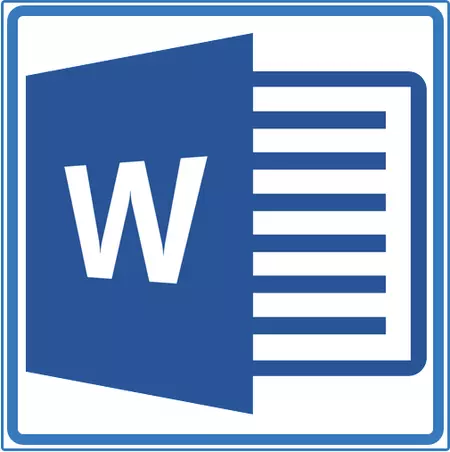
Биз MS Word документине кооз кадр кошуу жөнүндө жазылганбыз жана аны кантип өзгөртүү керек болсо, аны кантип өзгөртүү керек. Бул макалада биз карама-каршы иш жөнүндө айтып беребиз, тактап айтканда, сөздү сөз менен кантип жок кылууга болот.
Документтин алкагын алып салуудан мурун, ал эмнени билдирет деп айтууга болот. Барактын контурунун боюнда жайгашкан шаблон алкагына кошумча алкактардын бир абзацы, төмөнкү тексттин бир абзацы, колонтитулдун аймагында болушу же столдун тышкы чек арасында чагылдырылышы мүмкүн.
Сабак: MS Words ичинде столду кантип жасоо керек
Кадимки кадрды алып салыңыз
Стандарттык Программа куралдарын колдонуп түзүлгөн сөздөгү кадрды алып салыңыз "Чек аралар жана куюу" , Ошол эле меню аркылуу мүмкүн болот.
Сабак: Сөздү сөз менен кантип кыстаруу керек
1. өтмөккө өт "Дизайн" жана чыкылдатыңыз "Беттердин чек аралары" (буга чейин "Чек аралар жана куюу").
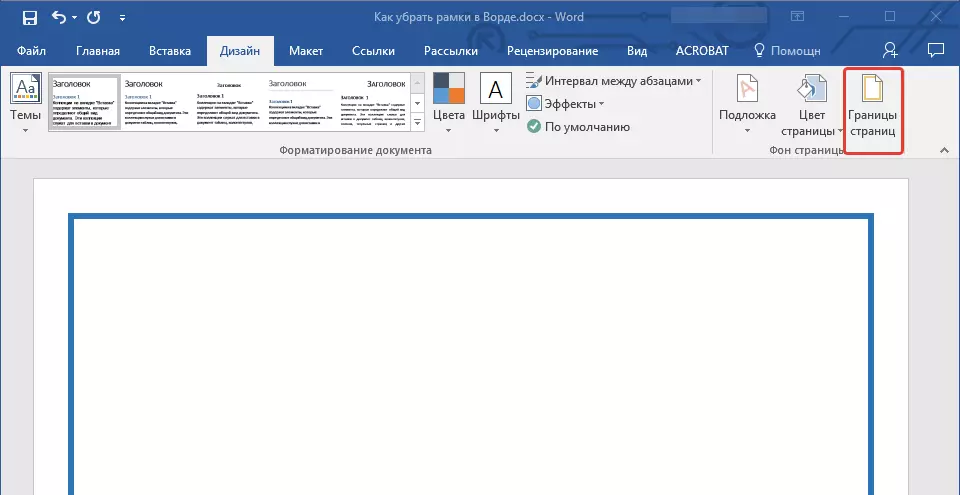
2. Терезеде бөлүмдө ачылган "Түрү" Параметрди тандаңыз "Жок" ордуна "Кадр" ал жакта орнотулган.
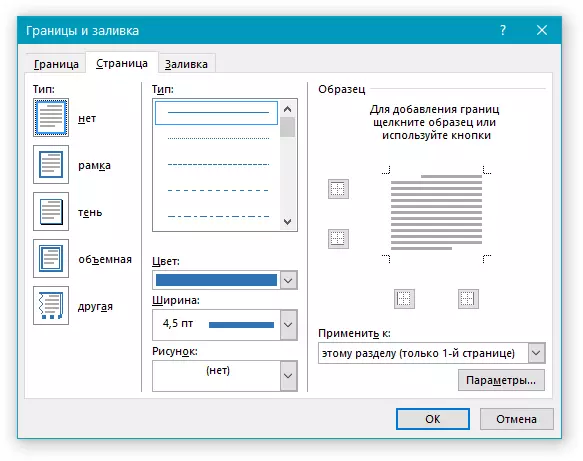
3. Кадр жоголот.
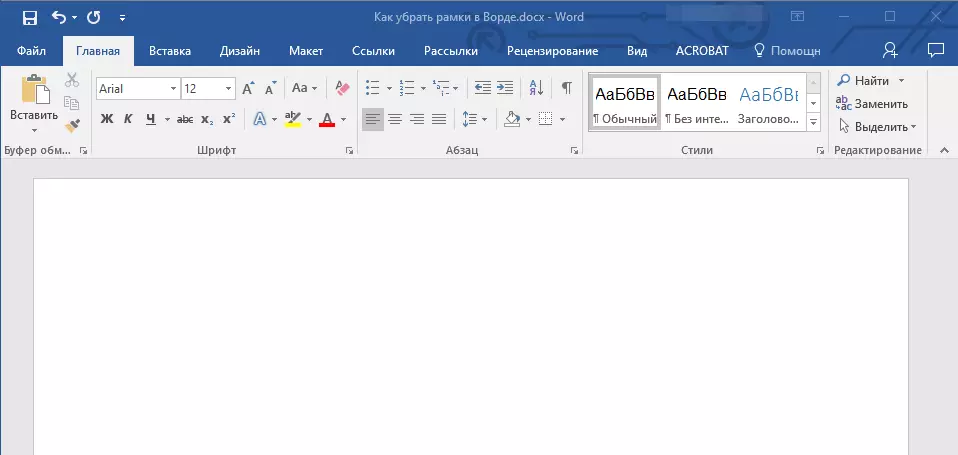
Абзацтын айланасындагы кадрды алып салыңыз
Кээде кадр гана барактын контуру менен жайгашкан эмес, бирок бир же бир нече абзацтардын айланасында гана жайгашкан. Тексттин айланасындагы сөздү тексттин айланасындагы сөздүн ичинде алып салыңыз "Чек аралар жана куюу".
1. Рамкадагы жана өтмөктөгү текстти белгилеңиз. "Дизайн" Баскычты басыңыз "Беттердин чек аралары".
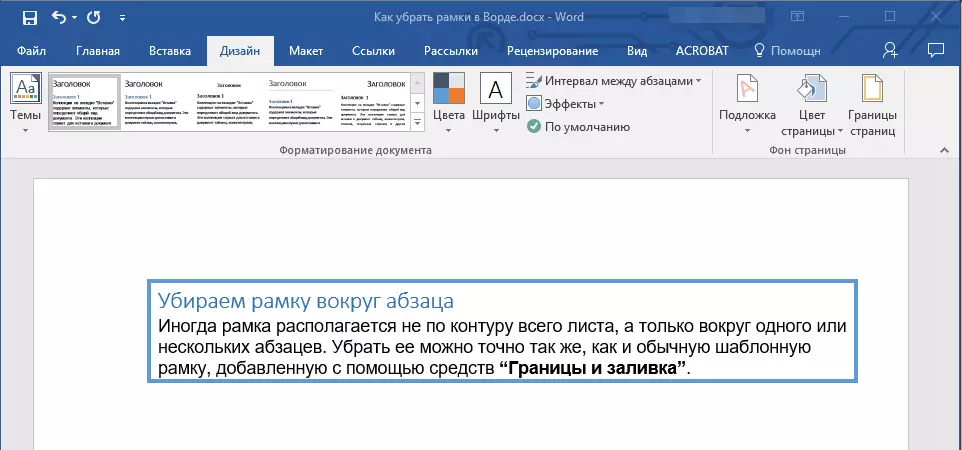
2. Терезеде "Чек аралар жана куюу" Өтмөккө бар "Чек ара".
3. Түрүн тандаңыз "Жок" жана бөлүмдө "Тапка" Тандоо "Абзац".
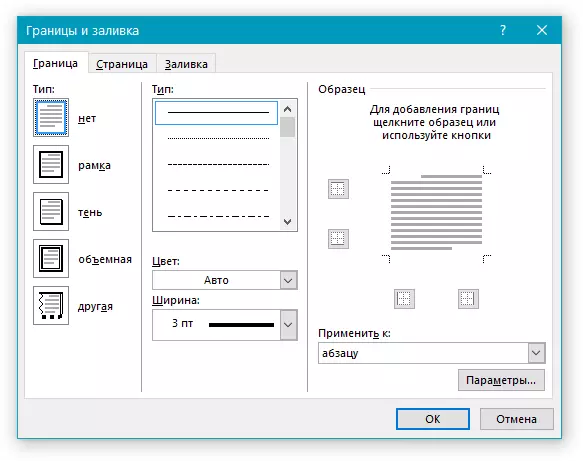
4. Текст фрагментинин айланасындагы алкак жоголот.
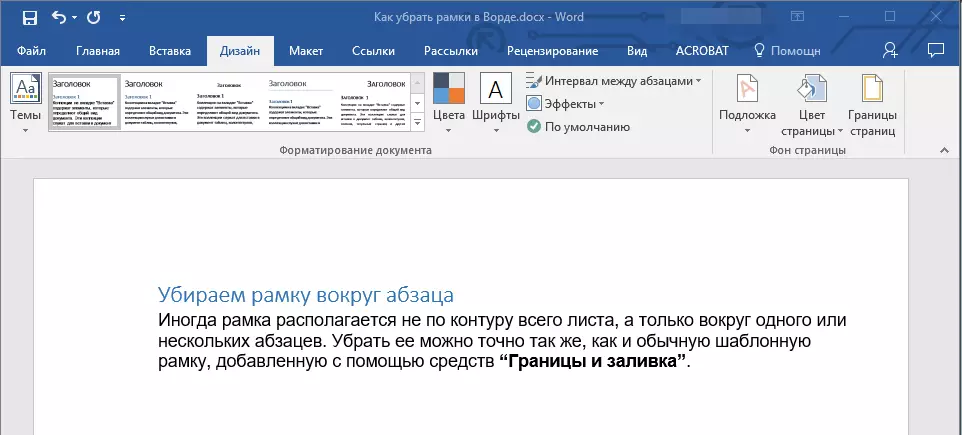
Сураматка жайгаштырылган алкактарды алып салуу
Айрым шаблон жээкчелер баракчанын чек араларына гана эмес, колонтитулдун башында да жайгаштырылышы мүмкүн. Мындай кадрды алып салуу үчүн, ушул кадамдарды аткарыңыз.
1. Башын түзөтүү режимин киргизип, анын аймагын чыкылдатып, эки жолу басыңыз.
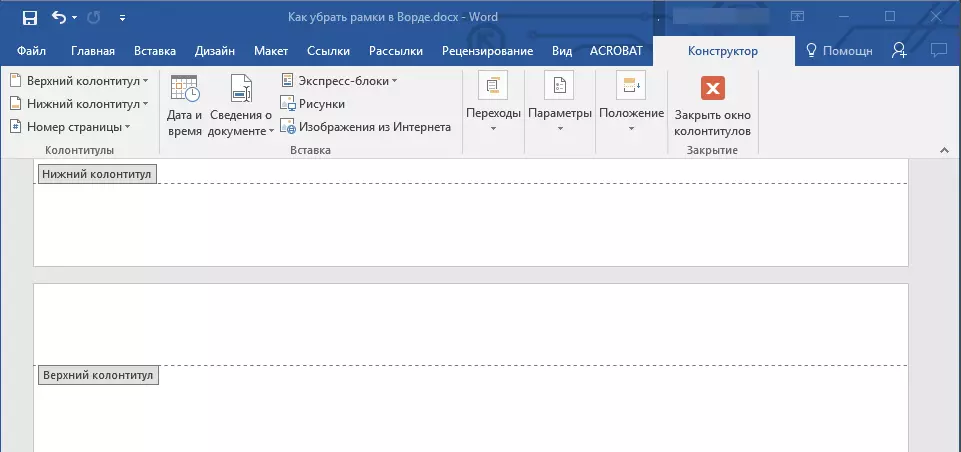
2. Табулатураде ылайыктуу нерсени тандап, обсессивдүү жогорку жана төмөнкү колонтитулду жок кылыңыз. "Конструктор" , топ "Колонгон".

3. Тиешелүү баскычты басуу менен төмөнкү колонтитул режимин жабыңыз.
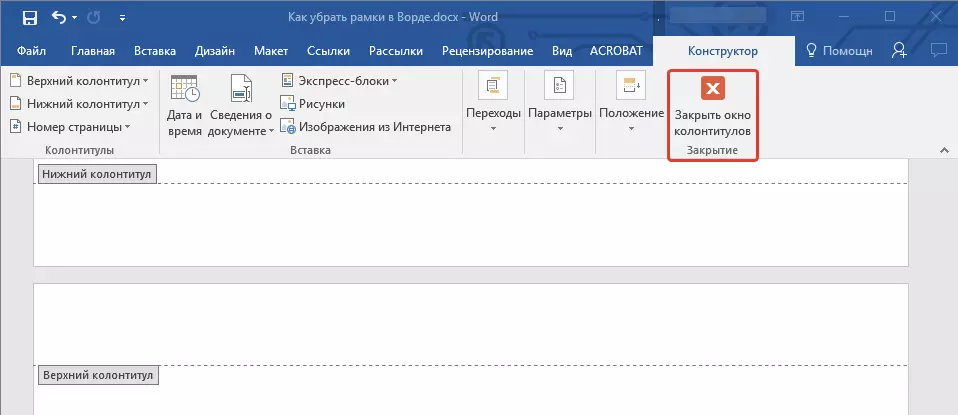
4. Кадр жок кылынды.
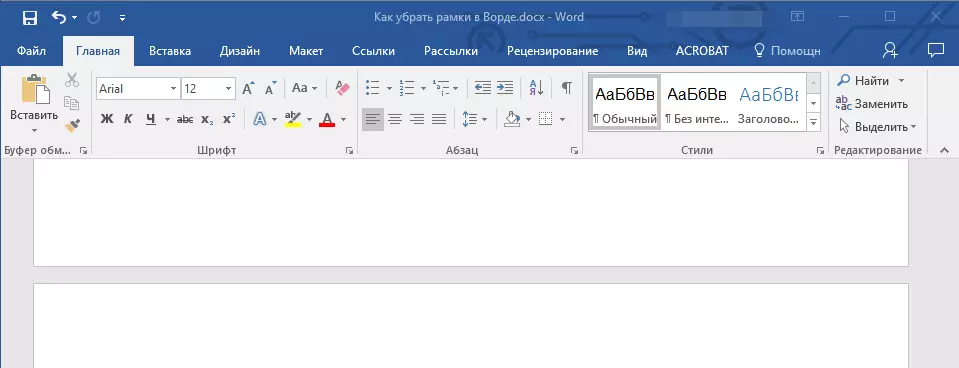
Объект катары кошулган кадрды алып салуу
Айрым учурларда, меню аркылуу эмес, тексттик документке кадрлар кошулушу мүмкүн "Чек аралар жана куюу" жана объект же форма катары. Мындай кадрды алып салуу үчүн, жөн гана чыкылдатып, объект менен иштөө режимин ачып, ачкычты басыңыз "Жок кылуу".
Сабак: Сөздү кантип тартса болот
Ушуга байланыштуу, бул макалада тексттик документтен ар кандай түрдөгү ар кандай түрдөгү форманын чегин кантип жок кылуу жөнүндө айтып бердик. Бул материал сиз үчүн пайдалуу деп үмүттөнөбүз. Microsoft корпорациясынан офис өнүмүн жумушта жана андан ары изилдөө.
